即看即用
- df -hl:查看磁盘剩余空间
- df -h:查看每个根路径的分区大小
- du -sh [目录名]:返回该目录的大小
- du -sm [文件夹]:返回该文件夹总M数
- du -h [目录名]:查看指定文件夹下的所有文件大小(包含子文件夹)
du 命令用于查看当前目录的总大小:
du -h --max-depth=1 每个目录的占用大小
详细介绍
df 查看磁盘
df 以磁盘分区为单位查看文件系统,可以获取硬盘被占用了多少空间,目前还剩下多少空间等信息。
例如,我们使用df -h命令来查看磁盘信息, -h 选项为根据大小适当显示:
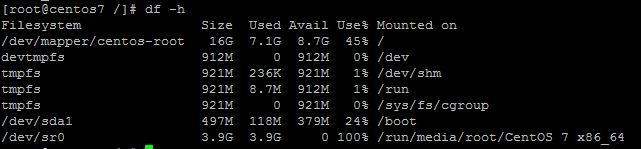
显示内容参数说明:
- Filesystem:文件系统
- Size: 分区大小
- Used: 已使用容量
- Avail: 还可以使用的容量
- Use%: 已用百分比
- Mounted on: 挂载点
相关命令:
- df -hl:查看磁盘剩余空间
- df -h:查看每个根路径的分区大小
- du -sh [目录名]:返回该目录的大小
- du -sm [文件夹]:返回该文件夹总M数
- du -h [目录名]:查看指定文件夹下的所有文件大小(包含子文件夹)
du 查看目录/文件
du 的英文原义为 disk usage,含义为显示磁盘空间的使用情况,用于查看当前目录的总大小。
例如查看当前目录的大小:
# du -sh 605M .
显示指定文件所占空间:
# du log2012.log 300 log2012.log
方便阅读的格式显示test目录所占空间情况:
# du -h test 608K test/test6 308K test/test4 4.0K test/scf/lib 4.0K test/scf/service/deploy/product 4.0K test/scf/service/deploy/info 12K test/scf/service/deploy 16K test/scf/service 4.0K test/scf/doc 4.0K test/scf/bin 32K test/scf 8.0K test/test3 1.3M test
du 命令用于查看当前目录的总大小:
- -s:对每个Names参数只给出占用的数据块总数。
- -a:递归地显示指定目录中各文件及子目录中各文件占用的数据块数。若既不指定-s,也不指定-a,则只显示Names中的每一个目录及其中的各子目录所占的磁盘块数。
- -b:以字节为单位列出磁盘空间使用情况(系统默认以k字节为单位)。
- -k:以1024字节为单位列出磁盘空间使用情况。
- -c:最后再加上一个总计(系统默认设置)。
- -l:计算所有的文件大小,对硬链接文件,则计算多次。
- -x:跳过在不同文件系统上的目录不予统计。
- -h:以K,M,G为单位,提高信息的可读性。
Linux查看机器是cpu是几核
2021-02-01 15:38:19 发布
原文:Linux查看机器是cpu是几核 - 可爱的田宝宝 - 博客园
# 总核数 = 物理CPU个数 X 每颗物理CPU的核数
# 总逻辑CPU数 = 物理CPU个数 X 每颗物理CPU的核数 X 超线程数# 查看物理CPU个数
cat /proc/cpuinfo| grep "physical id"| sort| uniq| wc -l
# 查看每个物理CPU中core的个数(即核数)
cat /proc/cpuinfo| grep "cpu cores"| uniq
# 查看逻辑CPU的个数
cat /proc/cpuinfo| grep "processor"| wc -l查看CPU信息(型号)
cat /proc/cpuinfo | grep name | cut -f2 -d: | uniq -c
查看内 存信息
# cat /proc/meminfo
每个cpu是几核(假设cpu配置相同)
more /proc/cpuinfo |grep "physical id"|grep "0"|wc -l
cat /proc/cpuinfo | grep processor
1. 查看物理CPU的个数
#cat /proc/cpuinfo |grep "physical id"|sort |uniq|wc -l
2. 查看逻辑CPU的个数
#cat /proc/cpuinfo |grep "processor"|wc -l
3. 查看CPU是几核
#cat /proc/cpuinfo |grep "cores"|uniq
4. 查看CPU的主频
#cat /proc/cpuinfo |grep MHz|uniq
# uname -a
Linux euis1 2.6.9-55.ELsmp #1 SMP Fri Apr 20 17:03:35 EDT 2007 i686 i686 i386 GNU/Linux
(查看当前操作系统内核信息)
# cat /etc/issue | grep Linux
Red Hat Enterprise Linux AS release 4 (Nahant Update 5)
(查看当前操作系统发行版信息)
# cat /proc/cpuinfo | grep name | cut -f2 -d: | uniq -c
8 Intel(R) Xeon(R) CPU E5410 @ 2.33GHz
(看到有8个逻辑CPU, 也知道了CPU型号)
# cat /proc/cpuinfo | grep physical | uniq -c
4 physical id : 0
4 physical id : 1
(说明实际上是两颗4核的CPU)
# getconf LONG_BIT
32
(说明当前CPU运行在32bit模式下, 但不代表CPU不支持64bit)
# cat /proc/cpuinfo | grep flags | grep ' lm ' | wc -l
8
(结果大于0, 说明支持64bit计算. lm指long mode, 支持lm则是64bit)
sar -u 1 60
最后一行输出的即是1分钟打点60次的平均值
ATAE12:/home/collect/output # sar -u 1 10
Linux 2.6.16.54-0.2.12.2386.0.PTF.660233-smp (ATAE12) 07/29/11
14:01:11 CPU %user %nice %system %iowait %idle
14:01:12 all 0.25 0.00 0.51 0.00 99.24
14:01:13 all 11.39 0.00 4.30 0.00 84.30
14:01:14 all 2.52 0.00 1.01 0.00 96.47
14:01:15 all 0.00 0.00 0.25 3.26 96.49
14:01:16 all 0.00 0.00 0.00 0.00 100.00
14:01:17 all 0.51 0.00 0.51 0.00 98.99
14:01:18 all 0.00 0.00 0.25 0.00 99.75
14:01:19 all 0.00 0.00 0.76 0.00 99.24
14:01:20 all 0.00 0.00 0.75 2.01 97.24
14:01:21 all 0.25 0.00 0.50 0.00 99.25
Average: all 1.49 0.00 0.88 0.53 97.10
top是动态的,vmstat是静态的
使用cat或者tail-f的命令 一、日志文件说明
|
1 2 3 4 5 6 |
|
二、系统
|
1 2 3 4 5 6 7 8 9 |
|
三、资源
|
1 2 3 4 5 6 7 |
|
四、磁盘和分区
|
1 2 3 4 5 |
|
五、网络
|
1 2 3 4 5 6 |
|
六、进程
|
1 2 |
|
七、用户
|
1 2 3 4 5 6 |
|
八、服务
|
1 2 |
|
Linux 查询服务器序列号
1、查看服务器型号:dmidecode | grep ‘Product Name’
2、查看主板的序列号:dmidecode |grep ‘Serial Number’
3、查看系统序列号:dmidecode -s system-serial-number
4、查看内存信息:dmidecode -t memory
5、查看OEM信息:dmidecode -t 11
6、要列出有关每个GPU的某些详细信息,请尝试:nvidia-smi --query-gpu=index,name,uuid,serial --format=csv

